Wenn Sie versuchen, eine Datei im Stammordner von Laufwerk C:\ zu erstellen oder zu speichern, und Sie erhalten die Fehlermeldung "Zugriff auf Zielordner verweigert: Sie benötigen die Berechtigung, diese Aktion auszuführen", lesen Sie weiter unter.
Aus Sicherheitsgründen erlauben Windows 10, 8 und Windows 7 Benutzern (auch nicht Administratoren) nicht, Dateien im Stammordner von Laufwerk C:\ zu speichern. Wenn der Benutzer also versucht, eine Datei im Stammordner von Laufwerk C:\ zu erstellen (mit Notepad oder einem anderen Programm), zeigt Windows den Fehler "Sie haben keine Berechtigung zum Speichern an diesem Ort" an.
Unter Windows 7 ist die einzige Aktion, die Sie ausführen müssen, um Dateien an diesem Speicherort (C:\) zu speichern, das Deaktivieren der UAC-Einstellungen (Benutzerkontensteuerung). über die Systemsteuerung, aber unter Windows 8 OS (oder Windows 8.1) funktioniert dieses Verfahren nicht mehr und Sie müssen die UAC über Windows deaktivieren Registrierung. Denken Sie daran, dass das Deaktivieren von UAC auf Ihrem System keine sichere Vorgehensweise ist, da dadurch Schadprogramme Ihr System kompromittieren können. Meiner Meinung nach und meiner Erfahrung nach ist "UAC" eine kleine nervige Sicherheitsvorkehrung, weil man Sie müssen immer auf ein wiederkehrendes Popup-Fenster für fast jede Aktion antworten, die Sie für Ihre Person ausführen möchten Computer.
In diesem Tutorial zeige ich Ihnen, wie Sie UAC in Windows 10, 8.1 (oder Windows 8) deaktivieren und den "Access Denied Error" beheben, wenn Sie versuchen, eine Datei im Stammordner des Laufwerks C: zu erstellen (zu speichern). (Diese Lösung funktioniert auch für Windows 7 und Vista OS.)
So beheben Sie: Kann Dateien im Stammordner von Laufwerk C nicht ändern, kopieren oder speichern: unter Windows 10, 8, 7 OS.
Um eine Datei im Stammordner des Laufwerks C: unter Windows 10, 8 oder 7 OS ändern, speichern oder erstellen zu können, müssen Sie die UAC (Benutzerkontensteuerung) über die Windows-Registrierung deaktivieren. Befolgen Sie dazu die folgenden Anweisungen: *
* Notiz: Wenn Sie die Empfindlichkeitsstufe der Benutzerkontensteuerung (UAC) ändern möchten, lesen Sie dies Lernprogramm.
1. Drücken Sie "Fenster”  + “R” Tasten zum Laden der Lauf Dialogbox.
+ “R” Tasten zum Laden der Lauf Dialogbox.
2. Typ "regedit" und drücke Eingeben.

WICHTIG: Bevor Sie mit der Änderung der Registrierung fortfahren, erstellen Sie zunächst eine Sicherung der Registrierung. Das zu tun:
A. Vom Hauptmenü gehen Sie zu Datei & wählen Export.
B. Geben Sie einen Zielort an (z. B. Ihr Desktop), geben Sie einen Dateinamen ein (z. B. „RegistryBackup") und drücke Speichern.
3. Navigieren Sie in der Windows-Registrierung (aus dem linken Bereich) zu diesem Schlüssel:
- HKEY_LOCAL_MACHINE\SOFTWARE\Microsoft\Windows\CurrentVersion\Policies\System\
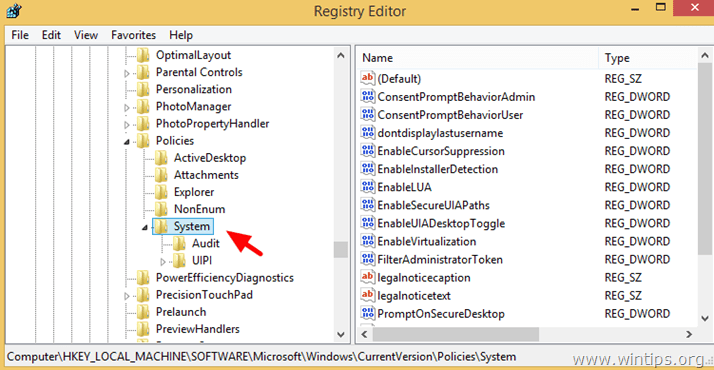
4. Doppelklicken Sie im rechten Bereich auf LUA aktivieren DWORD-Wert.
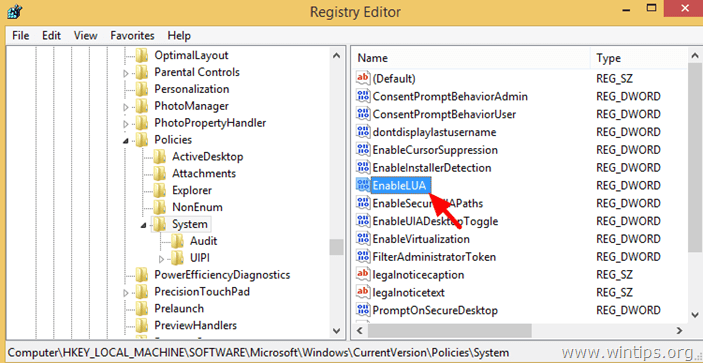
5. Ändern Sie die Wertdaten von 1 (eins) auf 0 (null) und klicke OK wenn fertig.*
* Notiz: Setzen Sie den Wert auf 1 (eins) jederzeit, wenn Sie UAC unter Windows wieder aktivieren möchten.
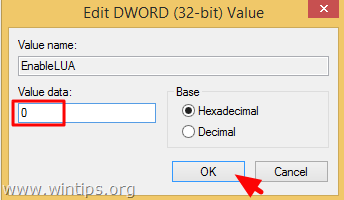
6. Schließen Sie den Registrierungseditor und Neustart dein Computer.
Sie sind fertig!